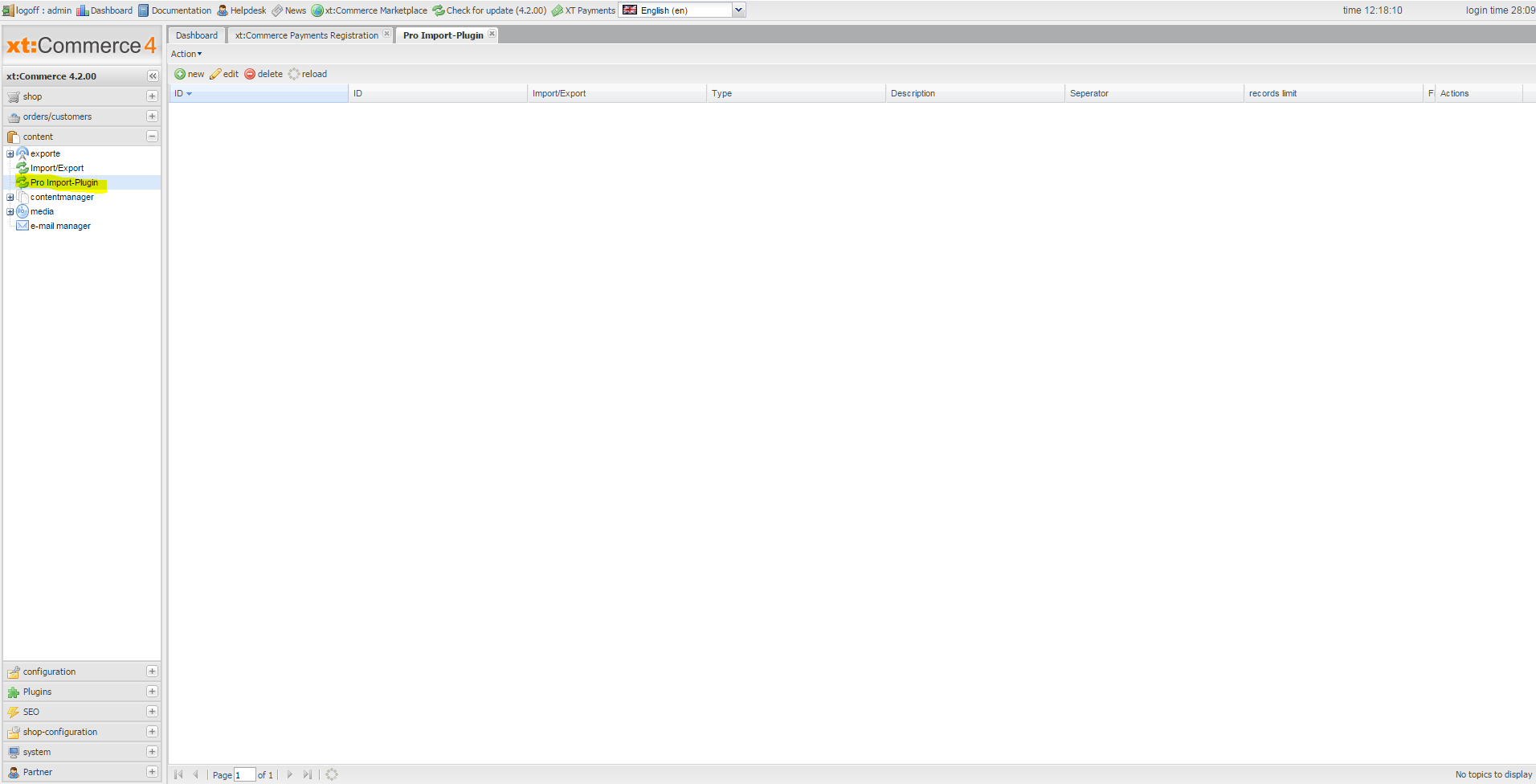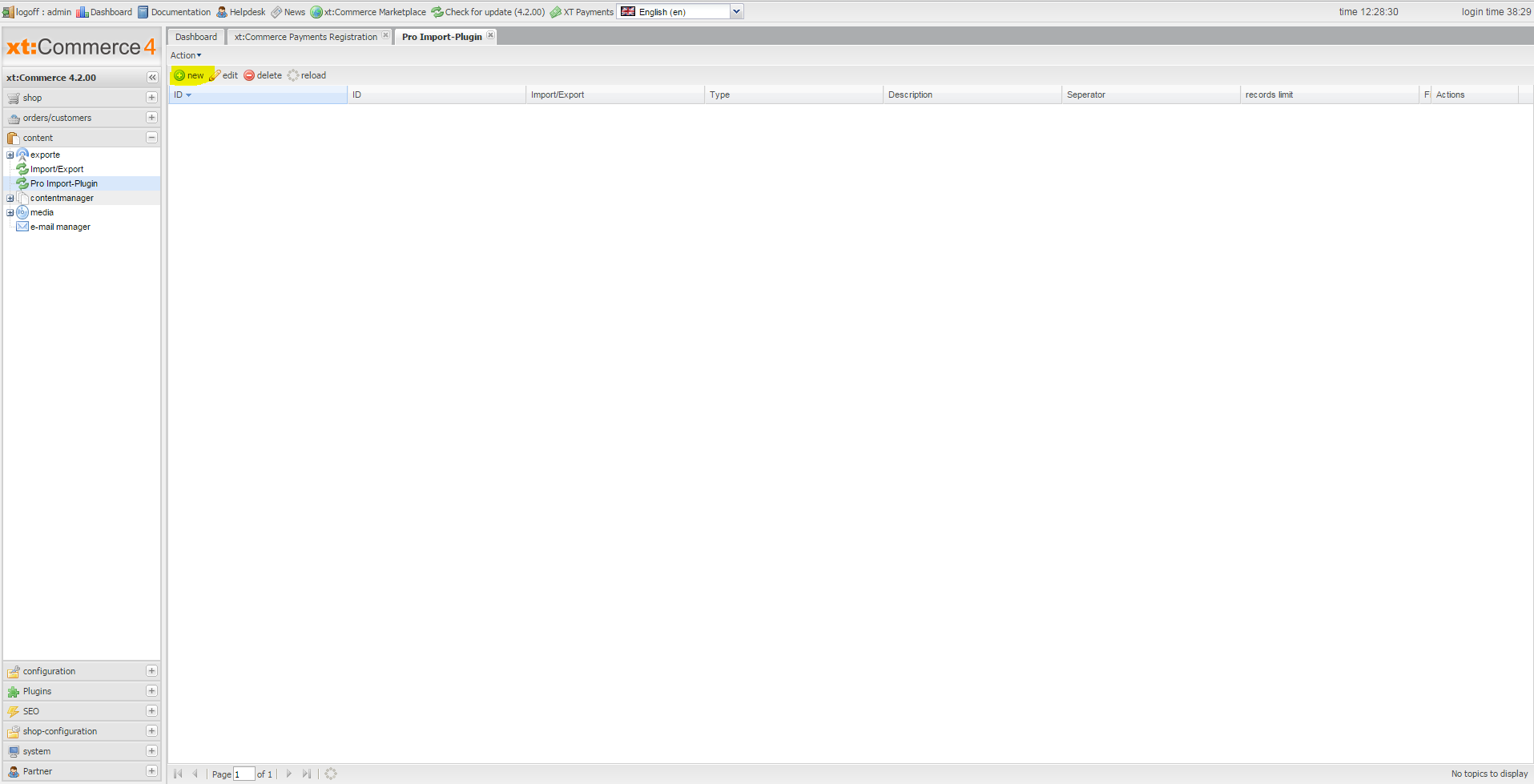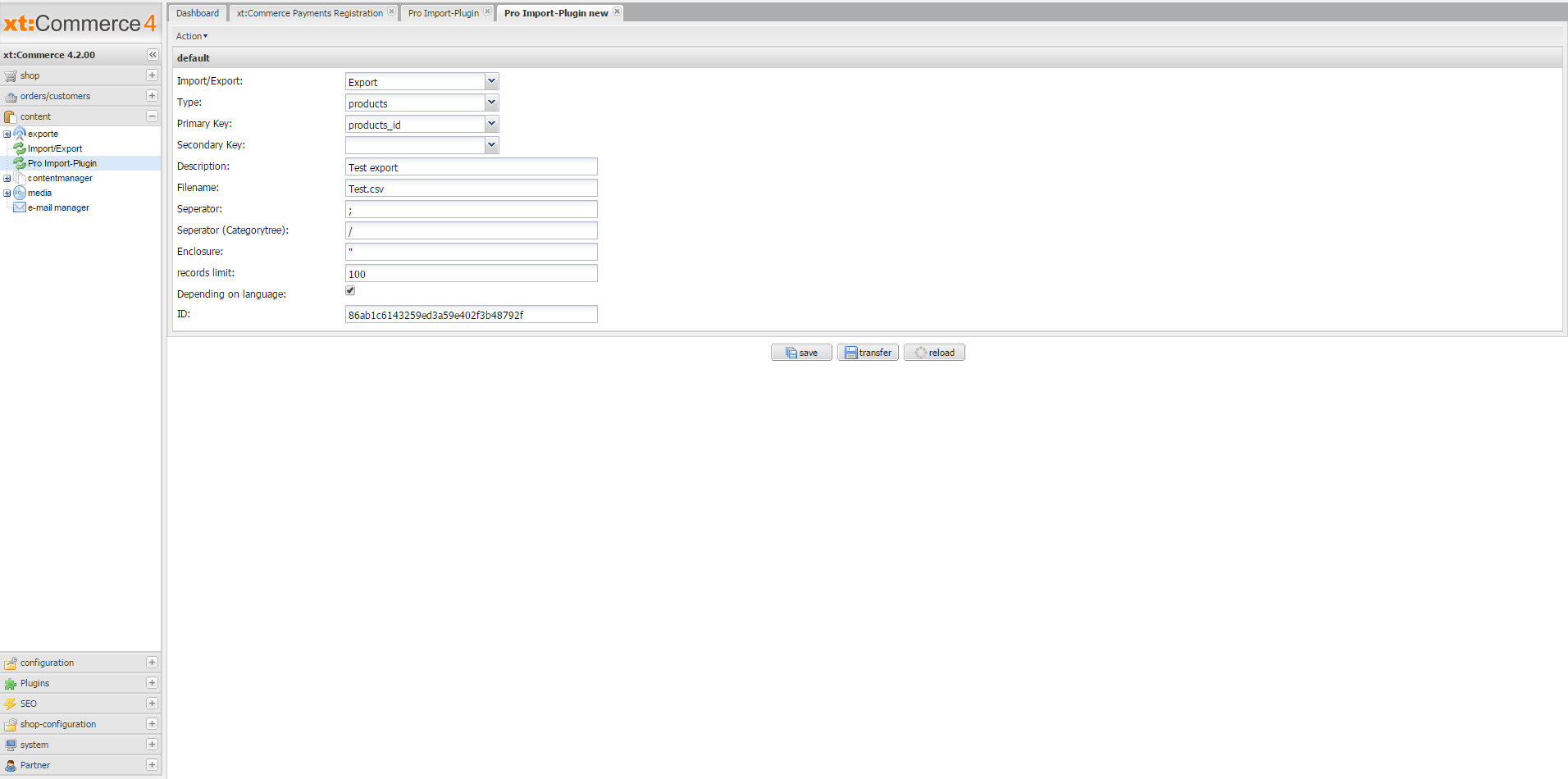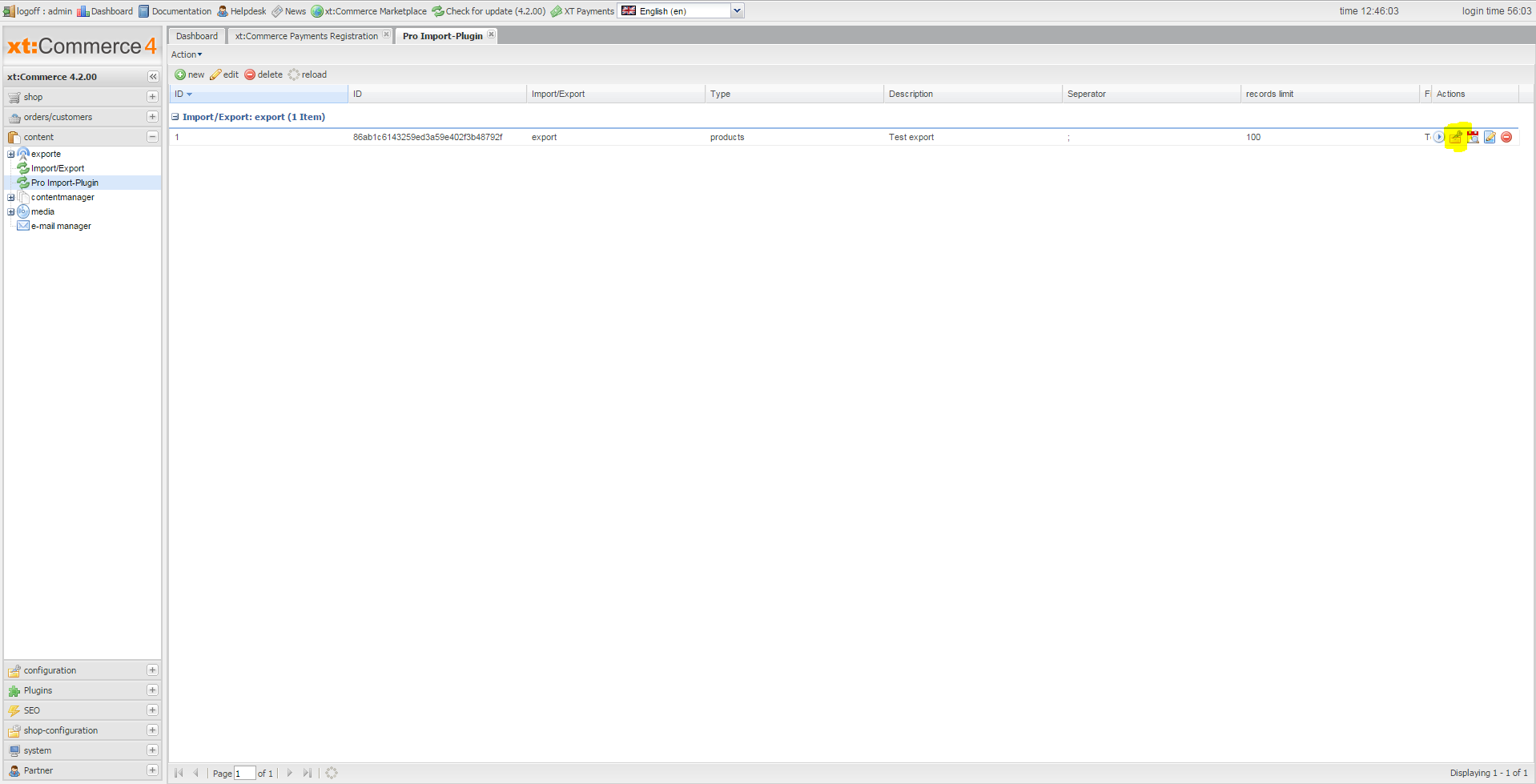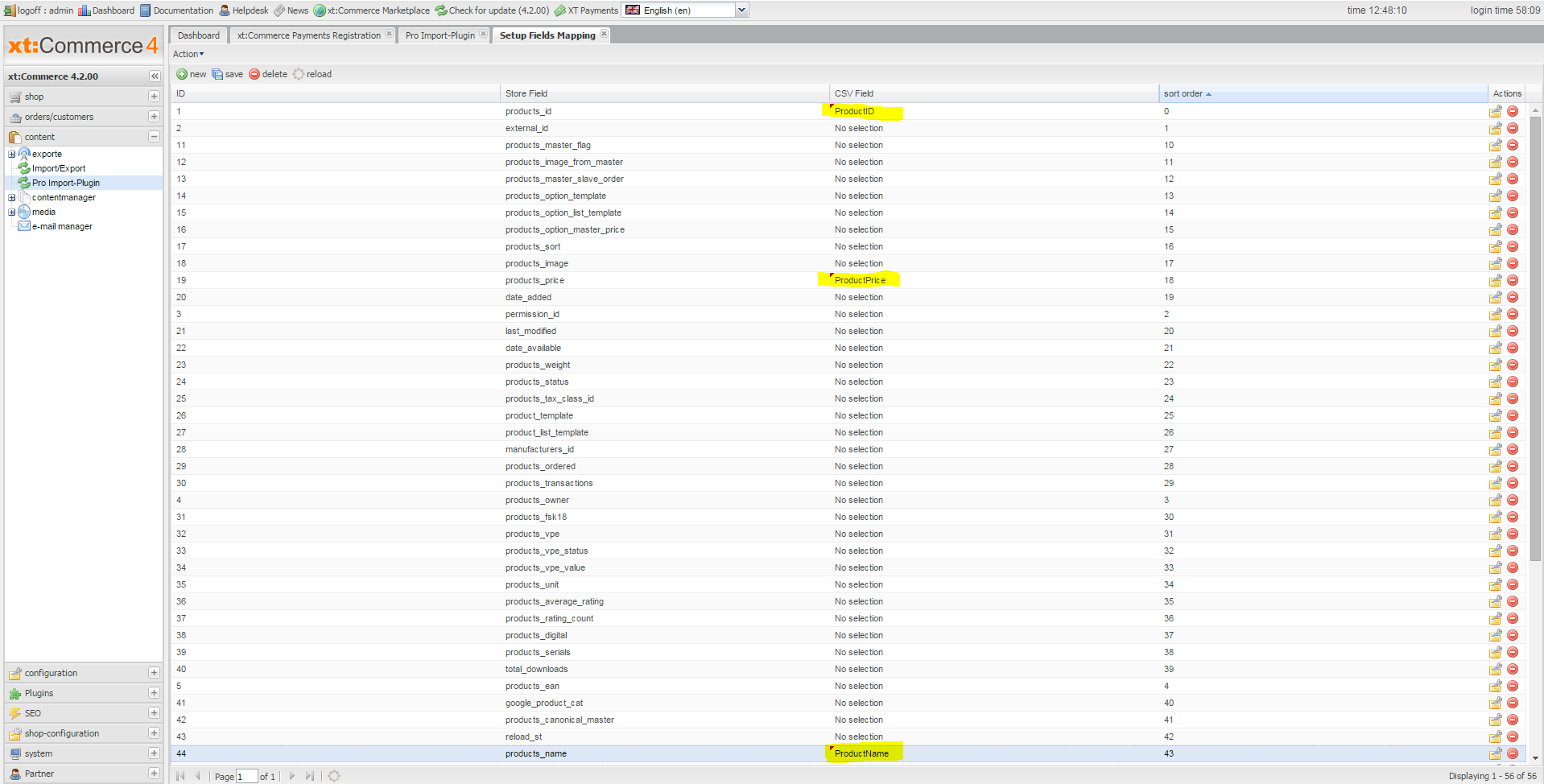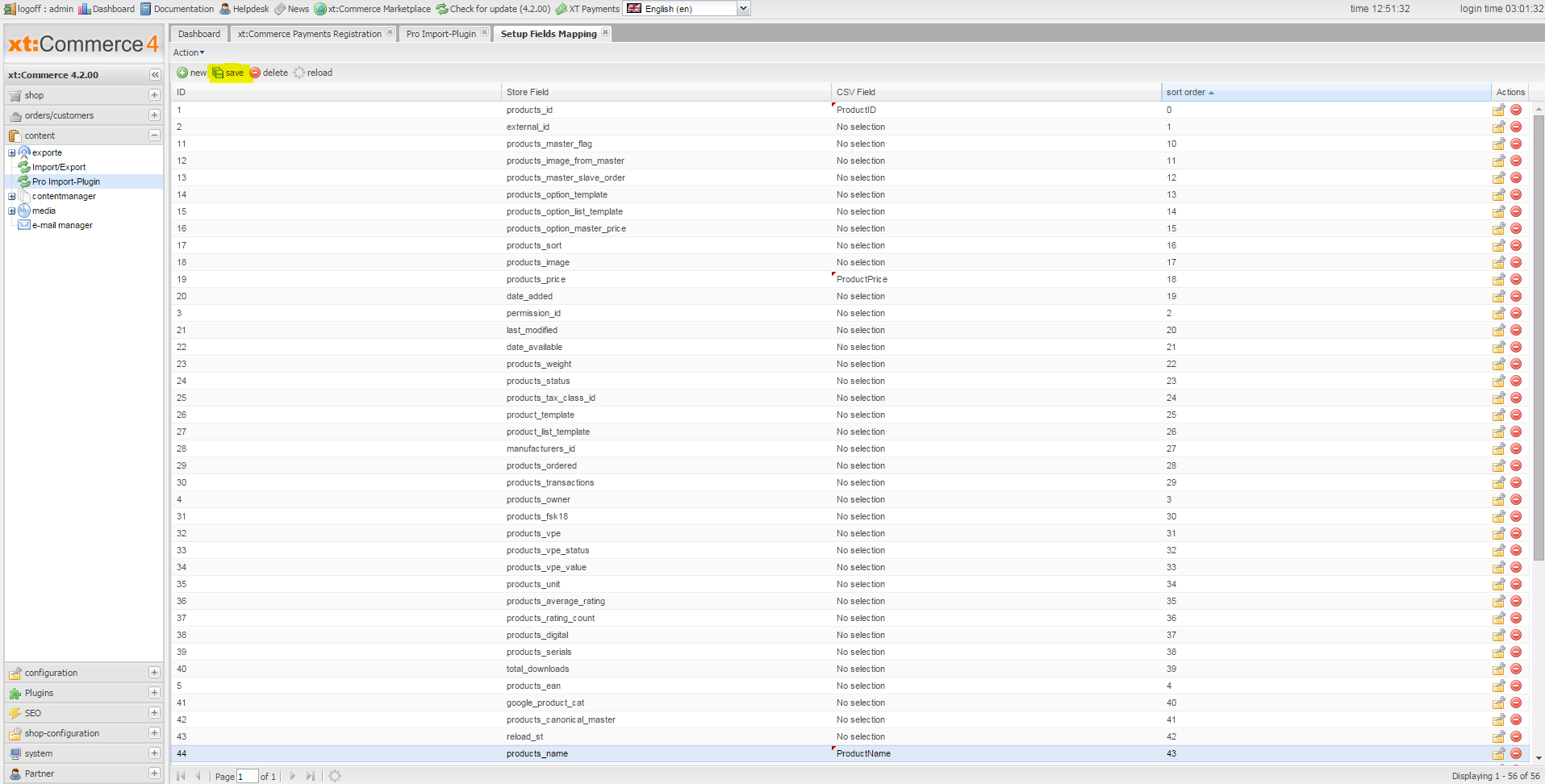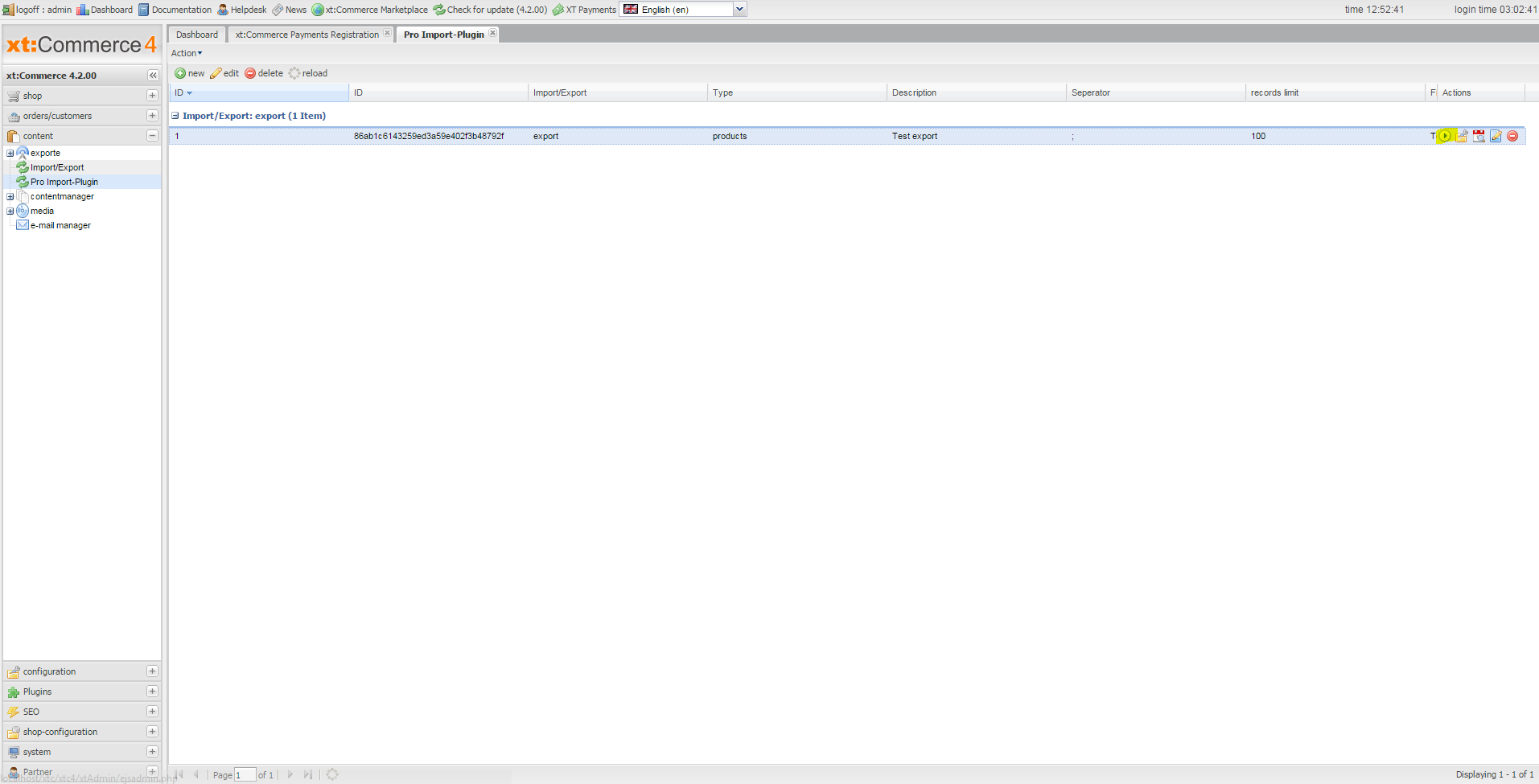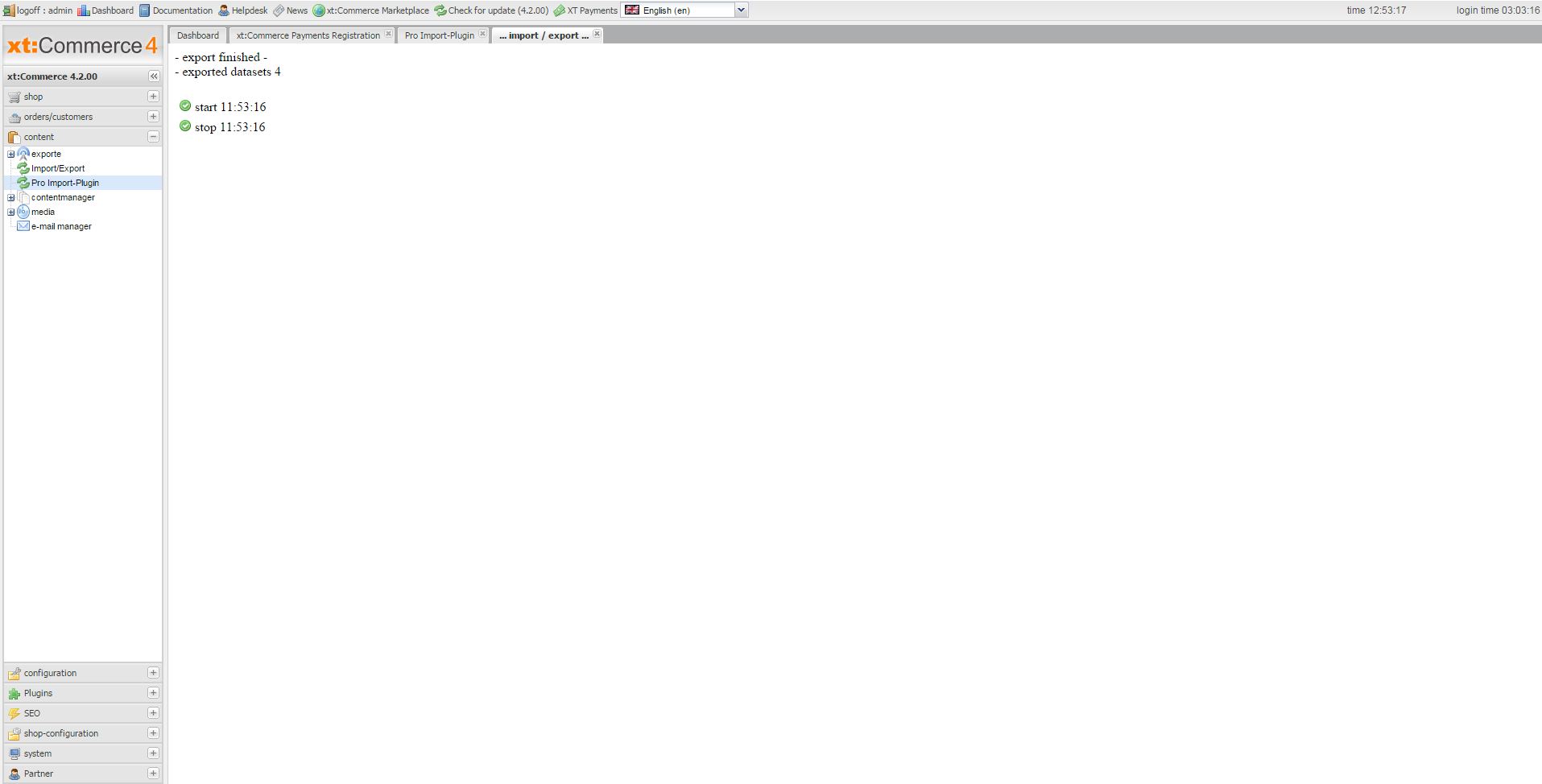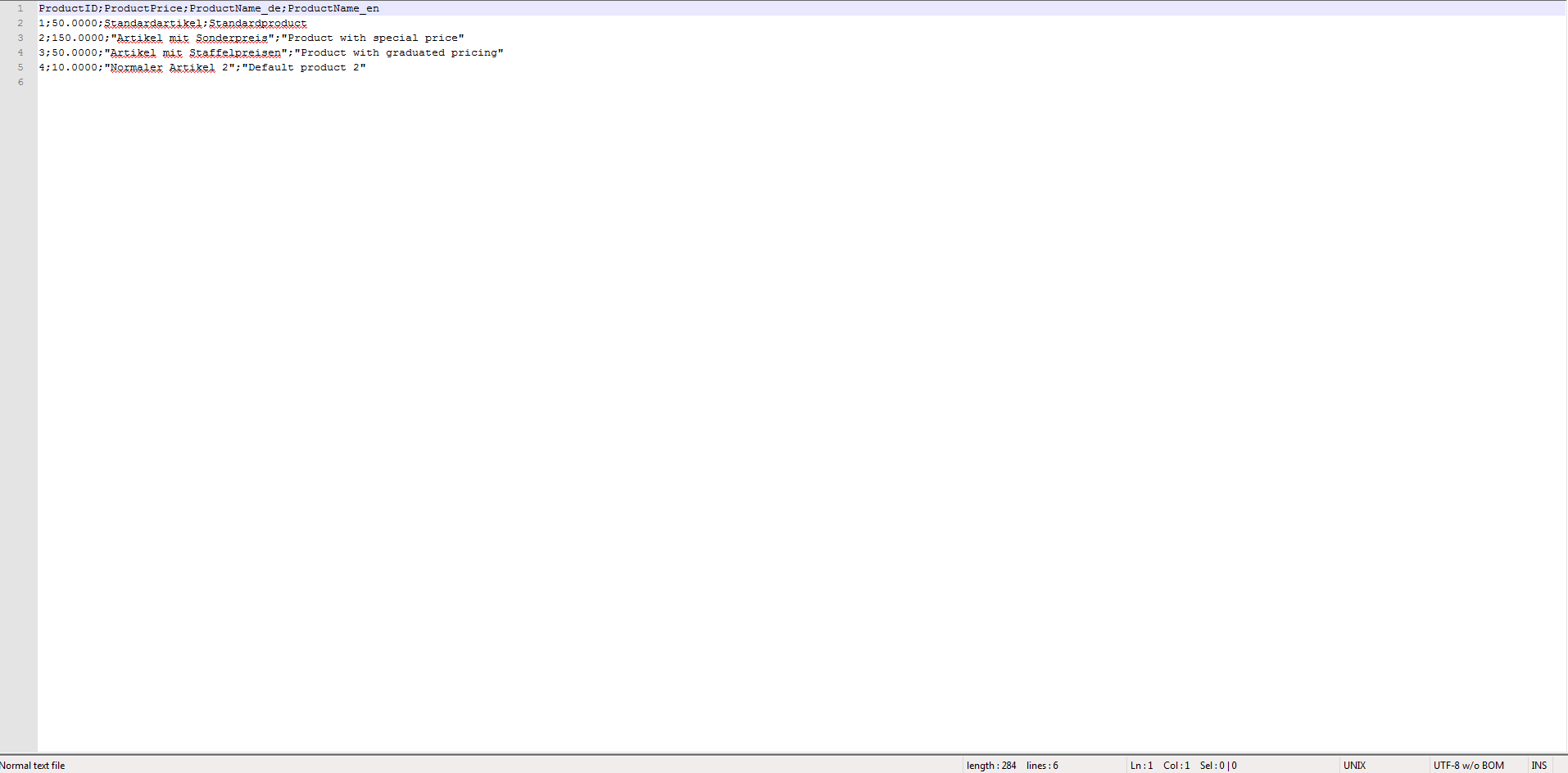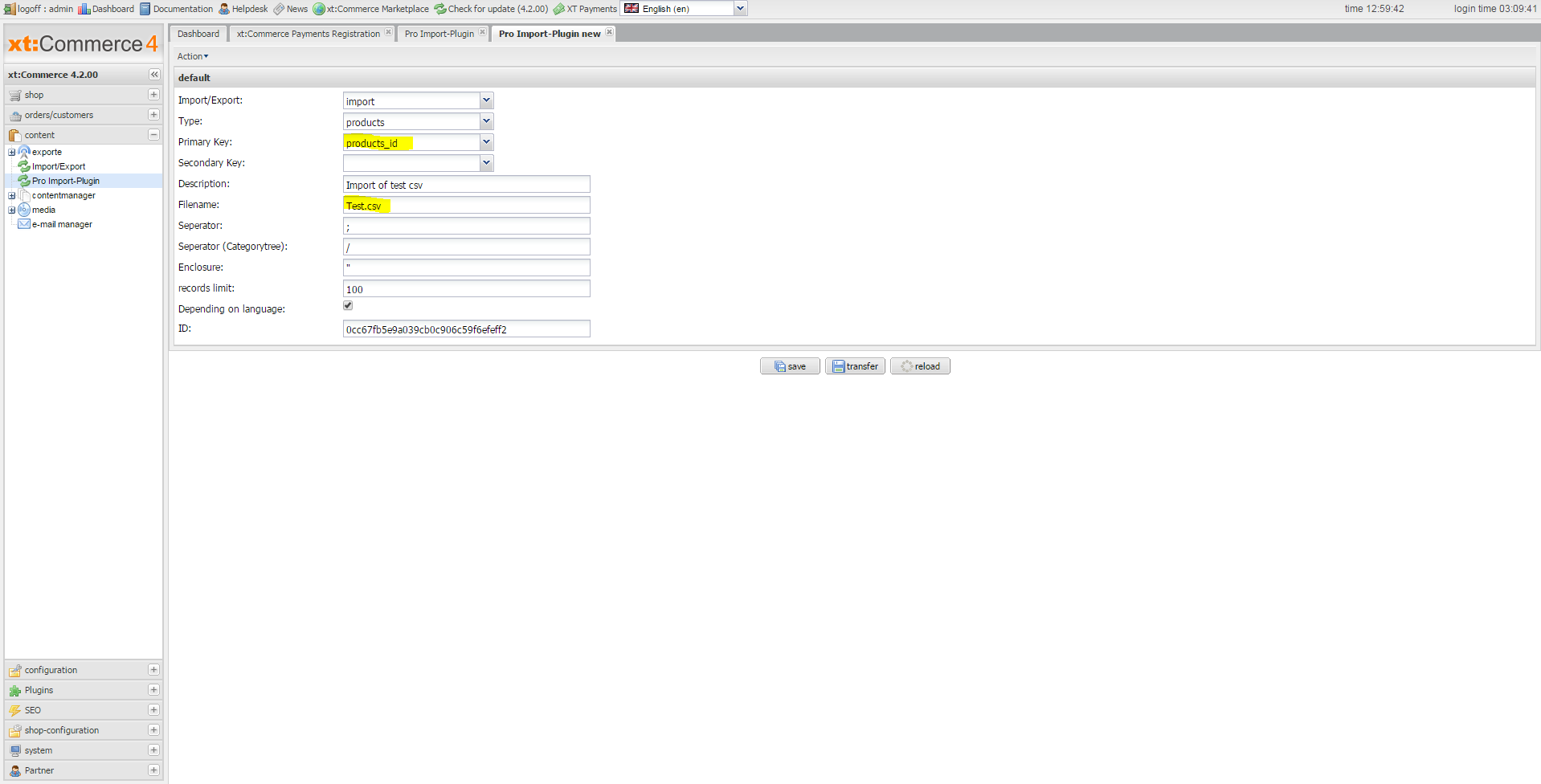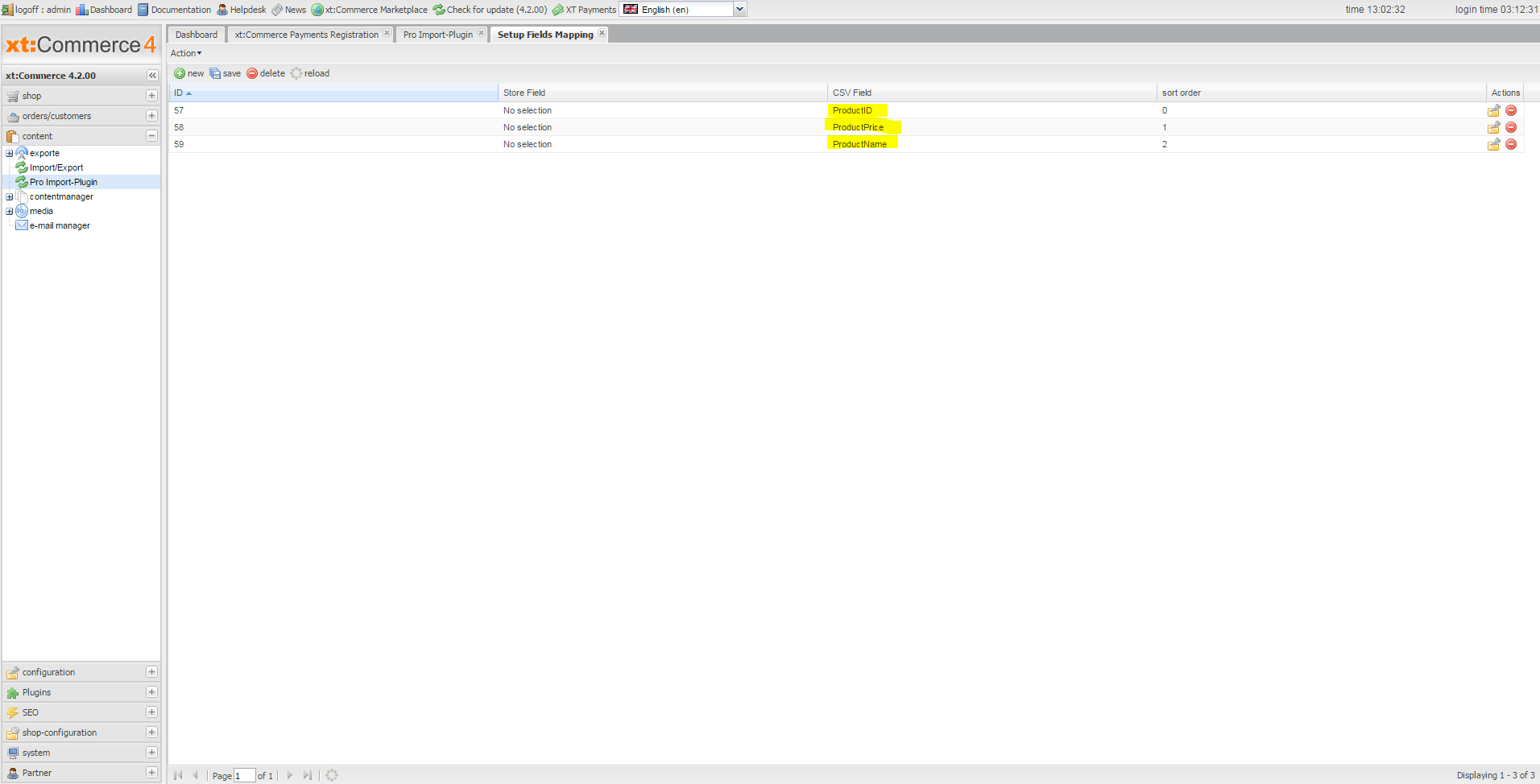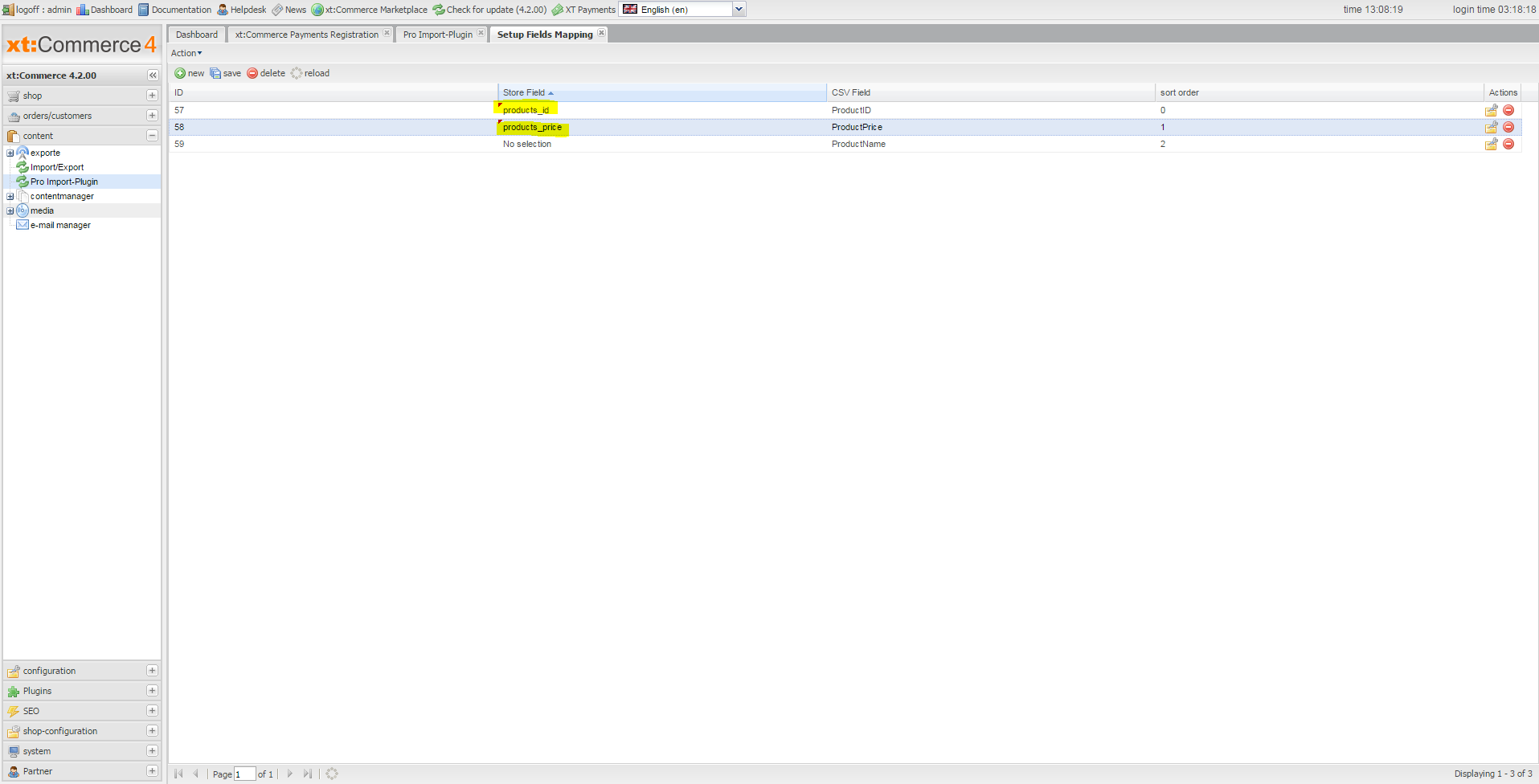Das Plugin xt_pro_import (xt_pro_import_1-0-0_for_4200.zip) ermöglicht Ihnen beliebige .csv-Dateien in Ihren Shop zu importieren.
Bitte beachten Sie, dass es sich bei dem Plugin um eine Beta-version handelt. D.h. das Plugin befindet sich noch in der Entwicklung und sollte nicht in Live-Shops verwendet werden. Veröffentlicht haben wir das Plugin damit Sie uns Feedback zu den Funktionen und etwaigen Fehlern senden können.
Sollten Sie letzteres gerne machen Mailen Sie uns mit dem Betreff "xt_pro_import Feedback" an unseren Helpdesk.
Installation:
Das Plugin kann ganz normal wie jedes andere Plugin ab der Version 4.2.0 installiert werden. (Anleitung Plugin installation )
How to use:
Nach der Installation finden Sie das Plugin unter Inhalte => Pro Import/Export
Erstellen Sie einen neuen Import oder Export indem Sie auf "New"/"Neu" klicken. Für diesen Test werden wir zuerst einen Export erstellen:
Danach öffnet sich folgender Dialog:
| Option | Beschreibung |
|---|---|
| Import/Export | Der Typ der Operation |
| Typ | Art der Operation. Aktuell werden Produkte und Kundengruppen / Staffelpreise unterstützt. |
| Primärschlüssel | Der Primärschlüssel, entspricht der CSV-Zeile die der Datenbank Zeile zugewiesen ist. (Die Option spielt keine Rolle für den Export.) Bei Importen werden die Produkte anhand dieses Schlüssels zueinander zugeordnet und ggf. aktualisiert. |
| Sekundärschlüsse | Der Sekundärschlüsse, entspricht der CSV-Zeile die der Datenbank Zeile zugewiesen ist. |
| Beschreibung | Ihre Beschreibung für diesen Operation. Bei sehr vielen Exporten/Importen können Sie sich hier eine Notiz hinterlegen. |
| Dateiname | Dateiname unter welcher der Export im Export Verzeichnis gespeichert wird bzw. beim Import eingelesen wird. |
| Trennzeichen | Das Trennzeichen welcher in der CSV benutzt wird. |
| Trennzeichen (Kategoriepfaad) | Das Trennzeichen welcher benutzt wird um die Kategorien zu trennen |
| Texttrenner | Das Texttrenner welcher in der CSV benutzt wird. |
| Datensätze pro Durchgang | Wie viele Artikel man in einem Prozess erstellen sollte. |
| Sprachabhängig | Sie sollten ein Hacken setzen, wenn mehrere Sprachen in der CSV Datei existieren, z. B. Artikel Titel oder Artikel Beschreibung. Wen ein Artikel in einer Sprache in der CVS existiert und der Hacken ist nicht gesetzt, wird der Artikel in der default Sprache des Shops exportiert. |
| ID | einzigartig automatisch generierte Zeichenkette (string). |
Export Felder wählen:
Nachdem Sie den neuen Export erstellt haben, müssen Sie die Export Felder wählen. Wählen Sie "Setup Fields Mapping". Es wird danach ein neuen Tab mit allem möglichen Export Feldern geöffnet.
| Option | Bedeutung |
|---|---|
| Store Field | Feld der Artikel Tabellen |
| CSV Field | Dieses wird der Name der Spalte in der CSV Datei. Per default sind alle CSV Felder sind auf keine Auswahl gesetzt, Felder mit "keine Auswahl" werden nicht exportiert. Wenn Sie eine Angabe machen wird die Angabe unter diesem Namen der Spalte exportiert. |
| Reihenfolg | Position jeder Spalte in der CSV-Datei. |
Wichtig:
Wenn man ein Export erstellt, braucht man mindestens ein Primärschlüssel als Angabe, damit man danach auch ein Import erstellen kann.
In diesem Beispiel haben wir drei Export Felder angegeben: ProductID, ProductPrice and ProductName.
Speichern Sie Ihre Angaben nachdem Sie alles wie gewünscht konfiguriert haben:
Nun können Sie den Export starten:
Im Verzeichnis /export/ werden Sie die neue Datei mit dem Namen den Sie zuvor vergeben haben finden .
Wie Sie sehen können ist die ProductName Kolumne mit einem Suffix exportiert worden für jede Sprache des Shops, da wir den Hacken bei ” Sprachabhängig” gesetzt haben.
Jetzt können wir ein paar Werte ändern und ein Import erstellen, damit wir den bestehenden Artikel aktualisieren können. Ändern Sie den Preis für ein paar Artikel und speichern Sie die Datei.
Gehen Sie zurück ins Hauptmenü und erstellen Sie eine neue Operation, nur jetzt einen Import:
Es ist wichtig, dass Sie den richtigen Primärschlüssel, den richtigen Dateinamen (Der Shop sucht nach der Datei mit diesen Namen im Verzeichnis /export/), Trennzeichen, Trennzeichen (Kategoriepfad) und Sprachabhängig Hacken setzen.
Speichern Sie den Import.
Wenn Sie jetzt auf Setup Fileds Mapping für diesen Import navigieren, werden Sie sehen dass das Plugin automatisch eine Liste erstellt hat mit den verfügbaren Spalten der CSV-Datei, somit müssen Sie nur noch die Felder entsprechend zuweisen.
Per Default sind alle gefundenen Spalten einer "No Selection" (Keine Auswahl) zugewiesen in der Datenbank (diese werden nicht importiert).
Wenn Sie z. B. Nur die Artikel Preise aktualisieren wollen und nicht die Artikel Namen, müssten Sie die ProductID und Product Price Spalte so setzen:
Speichern Sie das Mapping und starten Sie den Import. Nach der Ausführung werden Sie sehen, dass die Artikel mit den neuen Preisen aktualisiert worden sind, wie Sie es in der CSV Datei angegeben haben.
Wir wünschen Ihnen viel Erfolg beim testen des Plugins udn freuen uns über jedes Feedback an helpdesk@xt-commerce.com